云南新纲要信息技术教案五年级第6册Word文档格式.docx
《云南新纲要信息技术教案五年级第6册Word文档格式.docx》由会员分享,可在线阅读,更多相关《云南新纲要信息技术教案五年级第6册Word文档格式.docx(29页珍藏版)》请在冰豆网上搜索。
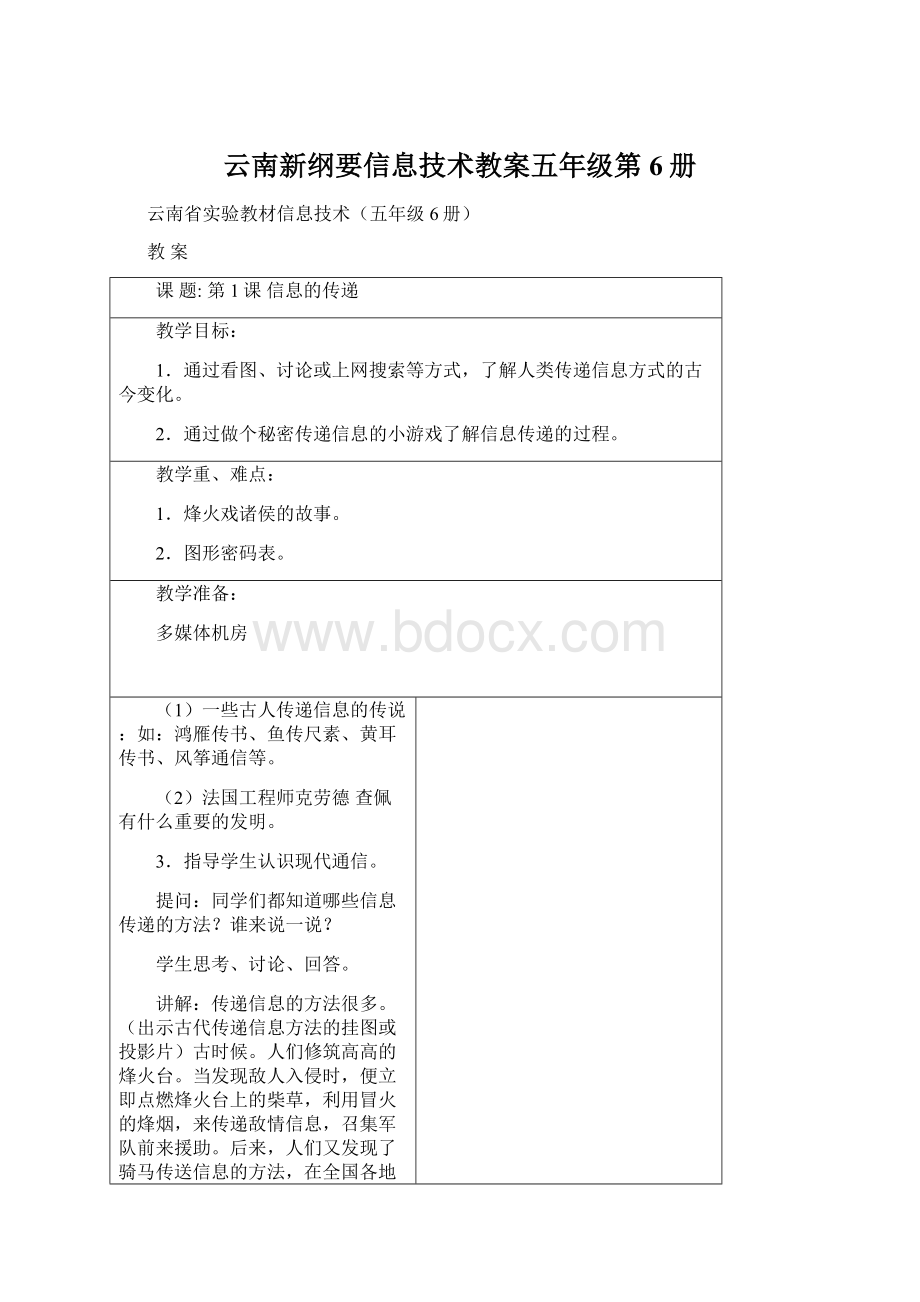
为了更好地体会信息是怎样传递的,我们一起来做一个传递信息的游戏。
这个游戏的方法是:
①记码:
例如我们要发一份图信“计算机连接你我他”,首先根据图形译码表把这句话编成一组图形码:
②传送:
用传递工具把这封图形信件发出去。
③接收:
把图形信件接收下来。
④译码:
根据图形密码表把这些接收的图形翻译成相应的文字内容,我们就知道这封信的意思了。
(1)一些古人传递信息的传说:
鸿雁传书、鱼传尺素、黄耳传书、风筝通信、飞鸽传书等。
(2)法国工程师克劳德查佩有什么重要的发明。
(3)说说你查到的资料和你的感受。
查找以下资料:
(1)太空邮局“和平轨道站邮局”相关信息。
(2)移动电话(手机)发明的故事。
(3)说说你查到的资料和你的感受。
第2课信息的存储
1.通过看图、讨论或上网搜索等方式,了解人类存储信息方式的古今变化。
2.了解计算机发展的一些历史
了解人类古今存储信息方式的变化是重点,信息存储的单位理解是难点。
教学过程:
(一)导入:
同学们都有很多图书,你是如何存放、管理这些图书的?
你需要怎样做,才能够准确、很快地找到自己需要的书吗?
古代人没有记录文字的纸和笔他们又是怎样存储信息的呢?
今天我们就来学习信息的存储
(二)学习新课
1、古人如何记录存储信息
阅读书上10页的资料,了解古人是如何存储记录信息的?
(结绳记事、殷商时期的甲骨文、竹简、木牍、西汉麻纸)
2、了解现代信息存储的方式
纸张记录信息有局限性,如只能保存静态的图像,不能受潮和遇火等,满足了不了人们更高的要求,于是人们发明了胶片,录音磁带、录像带等来保存声音和图像,计算机发明以后人类存储信息的方式又大大的丰富了,看11页说说你认识哪些存储信息的设备?
教师出示:
3.5英寸软盘、U盘、光盘和电脑硬盘介绍它们的存储容量一张3.5英寸软盘容量可存70万汉字。
一张光盘可保存3亿多汉字,可容纳几百部书籍。
一个1GB的U盘可保存5亿多汉字。
一张4.7GB的DVD光盘可保存25包左右的汉字。
(1)上网搜索相关云南各民族独特的信息存储方式,针对自己感兴趣的内容写出一篇二三百字的简介。
(2)到中国科普博览网查找信息存储的方式。
(3)活字印刷术是什么人发明的?
活字印刷和雕版印刷相比,有什么优越性?
(4)“日、月、水、火、木、山”这几个字的象形文字怎样书写?
第3课信息的加工
(1)通过看图、讨论了解人类计算工具的发展变化。
(2)认识了解计算机的诞生与发展。
重点:
人类计算工具是怎样发展变化的
难点:
计算机的诞生和发展。
一、导入
古时,人们是用什么工具进行计算的?
默读书上14页内容。
纸和印刷术的发明使人类的信息有了记载的载体,而计算工具的发明又使人类从烦杂的计算工作中得到解脱,生活中我们离不开计算,如去商店买东西。
如果需要计算的数值很多很大,如人口统计,航天计算这样的工作人工来完成就得费时费力,人类在计算工具的发明和发展上创造了哪些成就呢,这就是我们今天要学习的内容。
(板书课题:
第3课从算筹算盘到计算机——信息的的加工)
二、新授
1、古今计算工具
双手:
人类最初的计算工具
结绳、小木棍、石子、泥板计数
算筹:
世界上最早的计算工具
算盘:
中国人发明,使用方便一直沿用至今
加法机:
帕斯卡法国人
乘法机:
莱尼布茨德国数学家可运行完整四则混合运算的机械计算机
差分机:
巴贝奇英国数学家用于航海和天文计算
制表机:
美国人赫尔曼•霍勒斯,1890美国人口普查采用制表机完成全部统计处理工作仅1年零7个月。
马克1号:
霍德华•艾肯15万个元件,800公里长的电线,每分钟200次运算。
2.计算机的诞生
1946年世界上第一台电子计算机“ENIAC”(ElectronicNumericalIntegratorAndComputer,即电子数字积分计算机)在美国宾夕法尼亚大学研制成功。
这台计算机总共使用了18000多只电子管,1500多个继电器,重量达30多吨,占地180平方米,耗电150千瓦,其运算速度为每秒钟5000次。
虽然世界上第一台电子计算机十分庞大,性能也不是很高,但是它却奠定了计算机的发展基础,在科学技术发展史上,开辟了一个新的纪元。
自世界上第一台电子计算机问世以来,在随后的几十年中,电子计算机以异常迅猛的速度发展。
电子计算机从诞生到现在大致上经历了四代:
第一代是电子管计算机,开始于1946年,结构上以中央处理机为中心,使用机器语言,存储量小,主要用于数值计算。
第二代是晶体管计算机,开始于1958年,结构上以存储器为中心,使用高级程序设计语言,应用领域扩大到数据处理和工业控制等方面。
第三代是集成电路计算机,开始于1964年,这一代计算机仍然以存储器为中心,机种多样化、系列化,外部设备不断增加、功能不断扩大,软件的功能进一步完善,除了用于数值计算机和数据处理外,已经可以处理图像、文字等资料。
第四代是大规模和超大规模集成电路计算机,开始于1971年,应用范围非常广泛,已经深入到社会生活和生产的众多方面。
因为有了大规模和超大规模集成电路,计算机的核心部件可以集成在一块或几块芯片上,从而出现了微型计算机。
3.说一说:
(1)你读了人类发明创造的各种计算工具资料,有什么感受?
(2)想象一下未来的计算机是什么样?
三、练习
讨论回答:
信息和计算机有什么联系?
举几个信息的例子
口述:
人类处理信息的过程,举几个利用计算机处理信息的例子。
第4课各种各样的计算机
(1)通过看图、讨论、搜索资料等方式,了解各种各样的计算机。
(2)认识了解计算机的组成。
计算机不只包括日常见到的个人电脑,还包括全自动家用电器。
计算机的组成。
计算机不只包括我们日常见到的电脑,这小小的控制器,也是计算机家族的一员。
二、新课
1、各种各样的计算机
空调,洗衣机,电饭堡等家用电器,里面也能找到计算机的身影,里面的一块电路板就是计算机。
通过这些功能单一的集成电路和控制芯片,家用电器就能实现智能化。
随着科技的发展,智能家电越来越多,智能家电可以根据环境的变化自动作出响应,不需要人为干预,给人们的生活带来了极大的文方便。
2、读一读
男女主人必须轮流使用的智能洗衣机。
3、认识外型各样的计算机
计算机已经全方位的融入我们的生活,样式也越来越多,除了常见的台式机,笔记本电脑外,还有了多功能不同,样式各异的计算机。
看书上21图认识一下它们吧!
可旋转的平板电脑超便携移动电脑咖啡桌式电脑可穿在身上的电脑
ATM自动柜员机PSP掌上游戏机电子词典智能手机
三、试一试
上网搜索,查找下面的信息
(1)图中“咖啡桌式电脑”是怎么回事?
它是专门给我们提供咖啡的计算机吗?
(2)人们为什么要把电脑“穿在身上?
(3)两种最新的计算机资料,并记录在下面:
第一种
第二种
名称
制造商
功能特点
资料来源
常见的操作系统有哪些看图说一说?
说一说:
1、生活中哪些地方用到了计算机?
2、个人计算机是由哪些部分组成的?
3、看书上的门禁系统是怎么工作的?
第5课申请邮箱
(1)了解电子邮件的基本常识。
(电子邮件的特点、了解电子邮件的发送和接收、认识电子邮箱名的结构)
(2)学习申请一个免费邮箱。
了解邮箱的相关知识并学习申请免费邮箱。
申请邮箱时选择合适的邮箱名和恰当的密码。
一、导入新课
在古代人们用什么方式传递信息?
(喊话,峰火、跑步)后来纸的发明人们用什么传递信息?
(书写书信的方式传递信息)互联网的产生,改变了人们传递信息的方式,人们开始用电子邮件来传递信息了。
这节课我们就来学习有关电子邮件的知识。
板书课题:
申请邮箱
1、了解电子邮件的基本知识
(1)认识电子邮件的特点:
电子邮件英文名字是E-mail,又被称为“伊妹儿”,是非常方便,快捷,效率很高的通信方式。
在因特网上传递电子邮件,即使收件人远在地球的另一端,也可以在很短的时间内收到。
电子邮件中除了文字,还可以携带声音,图像等多媒体信息,比从邮局寄出的普通信件内容丰富多了。
(2)了解电子邮件的工作原理——“邮件服务器”计算机
普通信件要通过邮局传递,电子邮件要通过网上的的“电子邮局”传递,这个电子邮局是一种被称为“邮件服务器”的计算机。
从你的计算机寄出的邮件,选送到邮件服务器上,从那儿再通过因特网向收件人传递,别人寄出给你的邮件,也是先传送到邮件服务器上,再从那儿传递到你的计算机。
(3)认识电子邮件地址格式
例如:
zuopin-zj@
用户名邮件服务器主机名
2、学习申请一个免费邮箱的过程
(教师用PPT课件演示学习)
①确定在哪个网站申请邮箱②登录该网站邮箱页面③选择注册免费邮箱④按照网上的提示填写申请表单⑤申请成功,进入邮箱
3、认识可以申请邮箱的网站
网易:
126免费邮箱
163免费邮箱
新浪:
sina免费邮箱
雅虎:
yahoo免费邮箱
21CN:
21CN免费邮箱
Tom:
Tom免费邮箱
搜狐:
sohu免费邮箱
4、了解有关用户名和密码的知识:
用户名和密码是打开邮箱的钥匙,必须要记住它们。
而且要起个合适的用户名设定恰当的密码。
如何起个合适的用户名和设定恰当的密码的呢?
阅读书上32页的知识了解有关知识。
5、练习:
34页技能练习分析张诚同学邮箱的用户名哪个更合适?
Zhangchengzhangcheng-zczhangcheng97-lj
Zczcljqwertyuiop
判断下面几组密码,哪些不够安全
1234568888887371415
dog9707ljzc97079707-dog
(3)照书上31页的操作步骤,到新浪网申请一个免费电子邮箱,申请后用笔记本记录下自己的邮箱名和密码。
第6课上交作品——发送电子邮件
1、登录自己的邮箱。
2、发送一封带有附件的电子邮件。
3、如果需要,可以将自己的作品压缩后再发出。
1、登录的地址。
2、带有附件的电子邮件怎么设置。
师:
同学们已经申请了自己的邮箱,现在我们就可以登录自己的邮箱发送和接收电子邮件了。
发送电子邮件
二、学习新课
1、登录邮箱
方法一:
WEB方式登录邮箱。
登录liusha1998@为例。
输入新浪网址,在首页电子邮件登录栏中,输入自己邮箱的用户名和密码,然后“登录”。
如图:
方法二:
登录新浪邮箱页面,在相应的电子登录栏中,输入自己邮箱的用户名和密码,然后“登录”。
2、学习邮箱的使用方法
邮箱网页左侧窗格中有许多文件夹,如“收件夹”“草稿夹”“已发送邮件”“已删除邮件”等。
分别存放着邮件。
如果要新发送一封邮件。
可以点上方的“写信”按钮,就可以弹出发送邮件的页面。
在这里输入收件人的邮件地址,主题和正文内容就可以发送了。
提示:
收件人的邮箱地址一定要填写准确,否则邮件无法正确传递。
必须书写邮件主题,概括邮件内容。
书写正文使用一般书信格式,有抬头、落款和祝词,文字要通顺。
3、书写邮件及发送带附件的邮件
邮件除了发送文本外,还可以发送一些电子文件,如图片,Word文档,PPT演
示文稿等。
方法:
(1)单击“添加附件”按钮。
(2)单击附件框右侧“浏览”按钮
(3)在弹出的对话框中选择文件存放在计算机中的文件
(4)如果发送的不止一个文件,可以按上述方法继续添加。
完成好了邮件各部分,最后就可以发送邮件了,点“发送”按钮即可。
邮件发送成功后会有提示信息。
4、学习发送压缩后的附件:
有时我们会把要发送的邮件进行压缩后再发送,这一般包括以下两种情况:
(1)要发送的文件容量超过了邮箱对附件大小的要求限制,可以先将其压缩,然后再发送。
(2)要发送一个包含很多文件的文件夹时,由于文件夹是不能直接作为附件发送的,这时就可以将文件夹进行压缩,成为一个压缩文件发送。
压缩文件的方法:
选择要压缩的文件/文件夹,右击,在快捷菜单中选择“添加到”XXXXX.rar计算机即可执行压缩命令。
发送邮件时,如果想发送压缩后的文件,在添加附件时,直接选取这个压缩文件即可。
解压缩文件的方法:
当收到带有压缩文件附件的邮件时,需要将文件解压缩后方可看到。
选择压缩的文件/文件夹,右击,在快捷菜单中选择“解压到”XXXXX,选择解压后的存放位置,计算机即可执行解压缩命令。
第7课神秘的礼物——接收邮件
2、接收回信,下载附件,并回复邮件。
3、将老师的邮件地址添加到通讯录中。
会接收电子邮件和回复邮件。
电子邮件附件的下载,解压缩,添中邮件地址到通讯录。
同学们,老师往你们的邮箱里发送了一个邮件,这节课我们学来学习如何接收电子邮个
1、登录邮箱,接收邮件
(1)登录邮箱
(2)接收邮件
如果你接收的新邮件,会在“收件夹”中显示,进入收件夹可以查看来信。
查看收件夹时,可以看到新邮件的“发件人”“主题”“发送日期”“大小”等信息。
(3)阅读邮件内容
单击邮件就可阅读邮件内容了
(4)下载附件
选择目标另存为命令,将文件保存到个人文件夹。
(5)解压缩文件
附件下载后是一个压缩文件,需要将它解压缩后才能打开。
单击鼠标右键,选择解压到神秘的礼物,解压后会看到一个同名的文件夹,打开后就可看到文件了。
2、回复老师的邮件
你喜欢这份“神秘礼物”邮件吗。
快回复一封电子邮件表示感谢吧!
注意:
回复时请将正文中默认出现的原信件内容删除。
3、将老师的邮件地址添加到通讯录
一般邮箱里都提供“通讯录”功能,可以帮助我们保存朋友的邮件地址。
下面我们以添加老师的邮件地址为例:
在通讯录中直接输入
运用已有邮件,直接将发件人的邮件地址添加进通讯录。
1回复邮件时,是否需要输入收件人的地址?
为什么?
2一封邮件的主题是:
“Rere:
XXXX”这是怎么回事?
3下载附件时,为什么不宜将附件保存在计算机提供的“默认位置”而要保存到相关的文件夹中?
4怎样对文件进行压缩和对压缩后的文件解压缩?
5、技能练习:
1)解压缩影片文件回答问题
解压缩后影片的容量是MB
影片内容是。
2)给自己发一封电子邮件
阅读47页技能练习2给自己发一封电子邮件并回复。
试着做一做。
综合实践:
完成48页上的要求:
对信息技术课的期待发送到邮箱:
gzyx0805@
课题:
第8课鸿雁传情——邮箱使用技巧
1、收集好友,老师的邮箱地址。
给自己的好友发送邮件。
2、掌握更多的邮箱使用技巧。
同学们有了自己的电子邮箱后,我们过节时就可以利用电子邮件向朋友,亲戚、同学或老师传递一份真挚的祝福了!
这节课我们来发送邮件给自己的好友或亲戚老师。
继续学习邮箱的使用技巧。
1、收集好友,老师的邮箱(E-mail)
要求:
(1)登录个人邮箱。
(2)在通讯录中输入“联系人”的邮箱地址时,一定要准确无误。
(3)如果一次添加多条联系人的信息,可使用“保存并添加下一条”按钮,提高效率。
2、学习邮箱使用技巧
(1)一次给多人发送电子邮件
想给多个好友发送一封内容相同的邮件,不必一个一个发,可以使用邮箱的“抄送”功能。
在选择收件人时,除了“抄送”外,还可以“密送”,试试密送的效果。
想一想:
什么情况下使用密送。
第二课时
(2)设置邮件自动回复
当自己的信箱接收到一封信件之后,自动回复一封信件给发送者,告之其信件已收到。
方法如下:
选择“邮箱设置”按钮,在开启自动回复一栏前面打上勾。
(3)设置屏障,抵御垃圾邮件
现在的电子邮箱,很多时候都会收到垃圾邮件。
对这些不受欢迎的邮件,我们可以对其设置屏障。
你给多少人发去了传情邮件?
你收到了多少人的邮件?
你的通讯录中有多少个联系人?
你觉得电子邮箱对我们的生活、学习、工作有什么意义?
给计算机兴趣组成员发通知——设置“小组”
第9课保护信息安全
1、了解网络安全基本知识:
密码安全、个人隐私安全、如何保护自己、保护计算机安全的常用措施等。
2、在论坛上发表主题,和大家共同讨论个人信息安全问题。
注册并在论坛发表自己的看法
随着网络越发深入地融入人们的生活,人们利用网络做的事情也越来越多。
除上网浏览、下载,收发电子邮件,还会在网上购物,查询网上银行的信息,进行转帐等活动。
你的姓名、住址电话、密码、银行帐号等重要信息如果泄露,被别有用心的坏人得到,后果不堪设想。
所以,大家也越来越重视个人信息的安全问题了。
如何保护个人信息安全呢?
这节课我们来讨论这个问题。
为了能让更多的人参与我们的讨论,共同出谋划策,我们把讨论会开到网上论坛上去!
1、搜集、了解信息安全的相关知识
读一读下面提供参考的资料,也可以上网搜集相关知识。
1在网上经常需要使用“密码”,如何保证自己的密码不被他人破译。
②如何保护真实姓名、家庭住址、电话号码等私人信息不被泄露。
③黑客会侵入他人的计算机,盗取他人信息,控制他人程序,如何保护自己不受黑客的攻击。
2、阅读58页读一读内容说说哪些情况可以必免个人信息安全。
3、注册论坛用户
什么是BBS论坛:
BBS(bulletinBoardService)是公告牌服务的简称,又称作论坛,是Internet上的一种电子信息服务系统。
它提供一块公共电子白板,每个用户都可以在上面书写,可以发布信息或提出看法,像日常生活中的黑板一样。
电子公告牌按不同的主题分成很多个布告栏,使用者可以阅读他人关于某个主题的看法,也可以将自己的想法毫无保留地贴到公告栏中。
在论坛上,来自世界各地的人可以共同讨论,不受时间、空间的限制。
选择一个适合我们的论坛:
以下儿童网站设有论坛:
学生部落在线:
中少在线:
中国少年儿童网:
http:
//www.zgsnet.org/bbsxp/default.htm
中国儿童网:
雏鹰论坛:
小精灵儿童网站:
4、教师以小精灵儿童网站“一加一儿童论坛”为例演示注册成为一个论坛用户的过程:
5、学生注册教师指导
第10课网上交友要谨慎
1、学会申请QQ号码,登录QQ。
2、学会在QQ上增加好友,并与好友聊天。
3、学会通过QQ传送文件。
会申请QQ并登录使用自己的QQ聊天,在QQ里添加好友。
通过QQ传递文件。
一、激趣导入,任务驱动
同学们在生活中看到人们通过一种叫QQ的软件聊天!
今天我们就来学习如何申请一个自己的QQ并使用它来跟别人聊天。
二、新课教学
1、认识腾讯QQ:
QQ是一种有广大用户群体的国产即时通信软件,QQ支持在线聊天,视频电话、点对点断点续传文件,共享文件、网络硬盘、QQ邮箱等多种功能。
并可以与手机等通讯方式相连。
在QQ上,来自世界各地的人可以随时聊天谈论,不受时间、空间的限制。
QQ是一款商业软件,虽然注册、聊天等一些功能是免费的,但也有很多收费项目,大家在使用的时候要注意这一点。
2、教师演示申请过程和方法
PPT课件演示申请QQ的过程和方法:
(1)登录腾讯网址
(2)选择立即申请按钮进入申请页面
(3)选择免费申请QQ帐号类型为QQ号码
(4)填写表单信息:
昵称/生日/性别/密码/所在地/验证码等
第11课做文明小网民
(一)网络会议
1、学会安装Netmeeting程序。
2、初步学会主持网络会议,邀请大家参会。
3、学会在网络会议上发言、回复、密谈等,发表自己的观点。
学会安装Netme